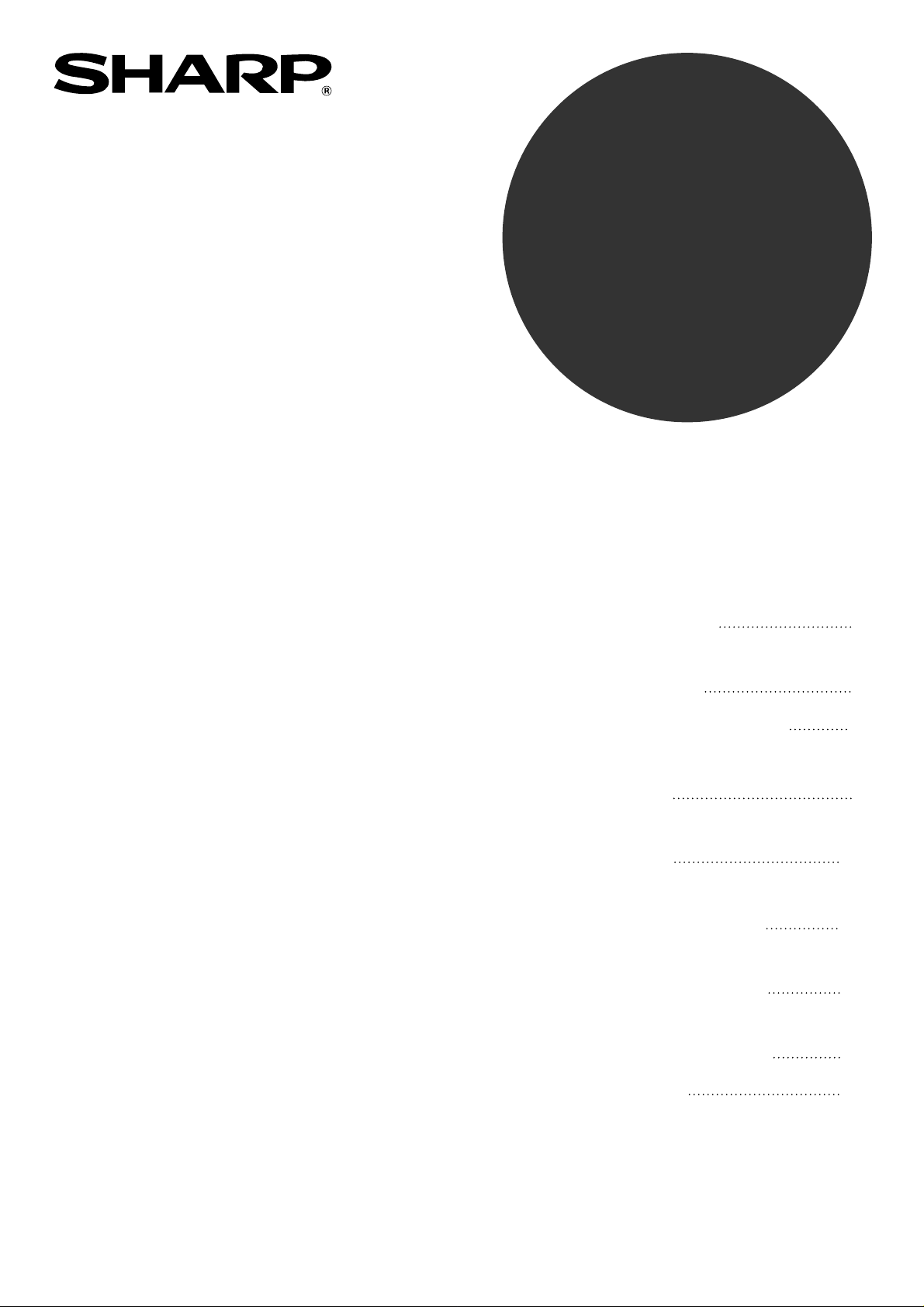
MODEL
AR-M160
AR-M205
DIGITALT
MULTIFUNKTIONSSYSTEM
SOFTWARE SETUP GUIDE
Side
• INTRODUKTION
SOFTWARE TIL SHARP
•
AR-M160/M205
•
FØR INSTALLATIONEN
•
INSTALLATION AF
SOFTWARE
TILSLUTNING TIL EN
•
COMPUTER
•
KONFIGURATION AF
PRINTERDRIVEREN
•
INSTALLATION AF
BUTTON MANAGER
•
SÅDAN BRUGER MAN
ONLINE-MANUALEN
1
2
3
4
10
11
12
14
• FEJLFINDING
15
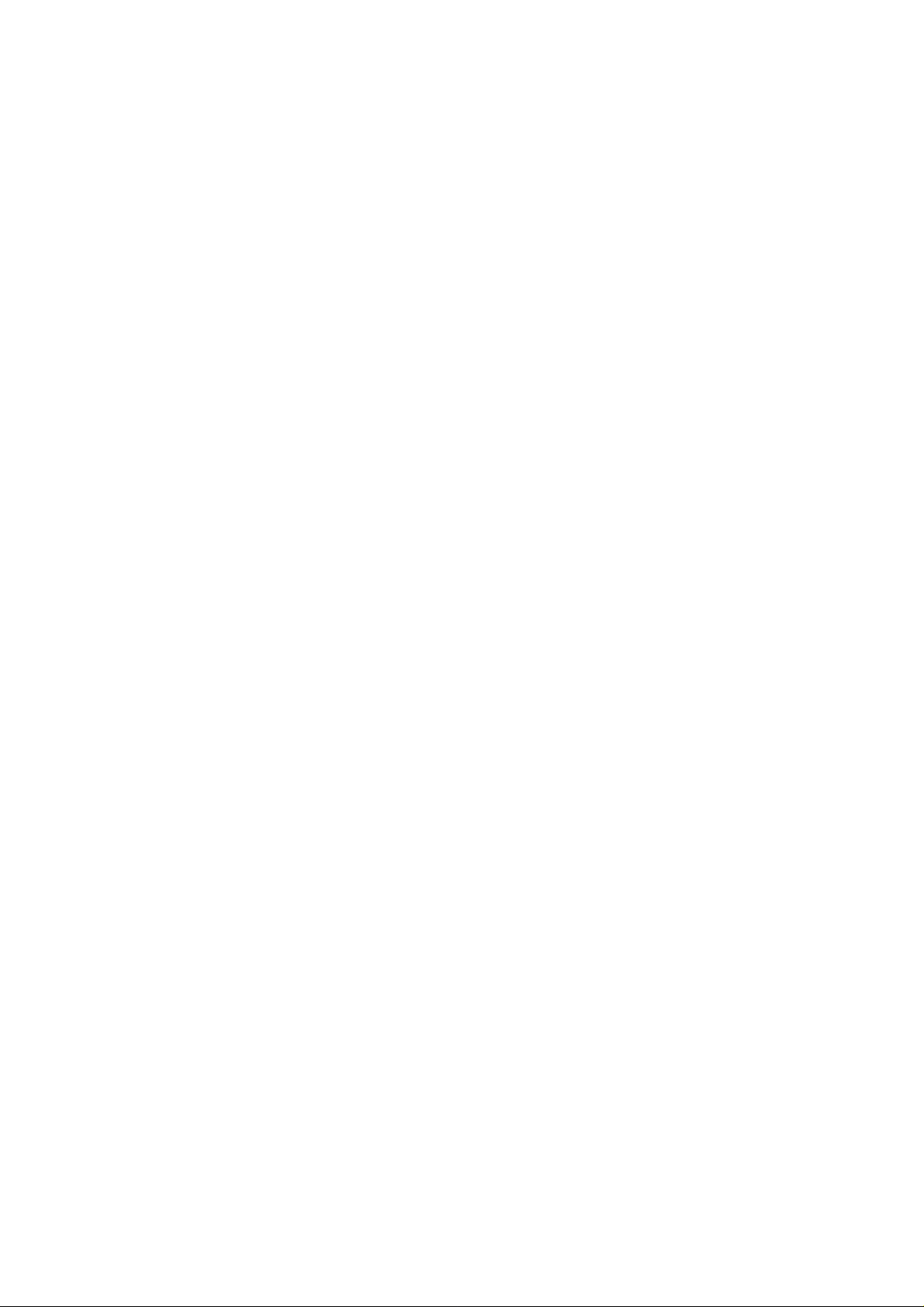
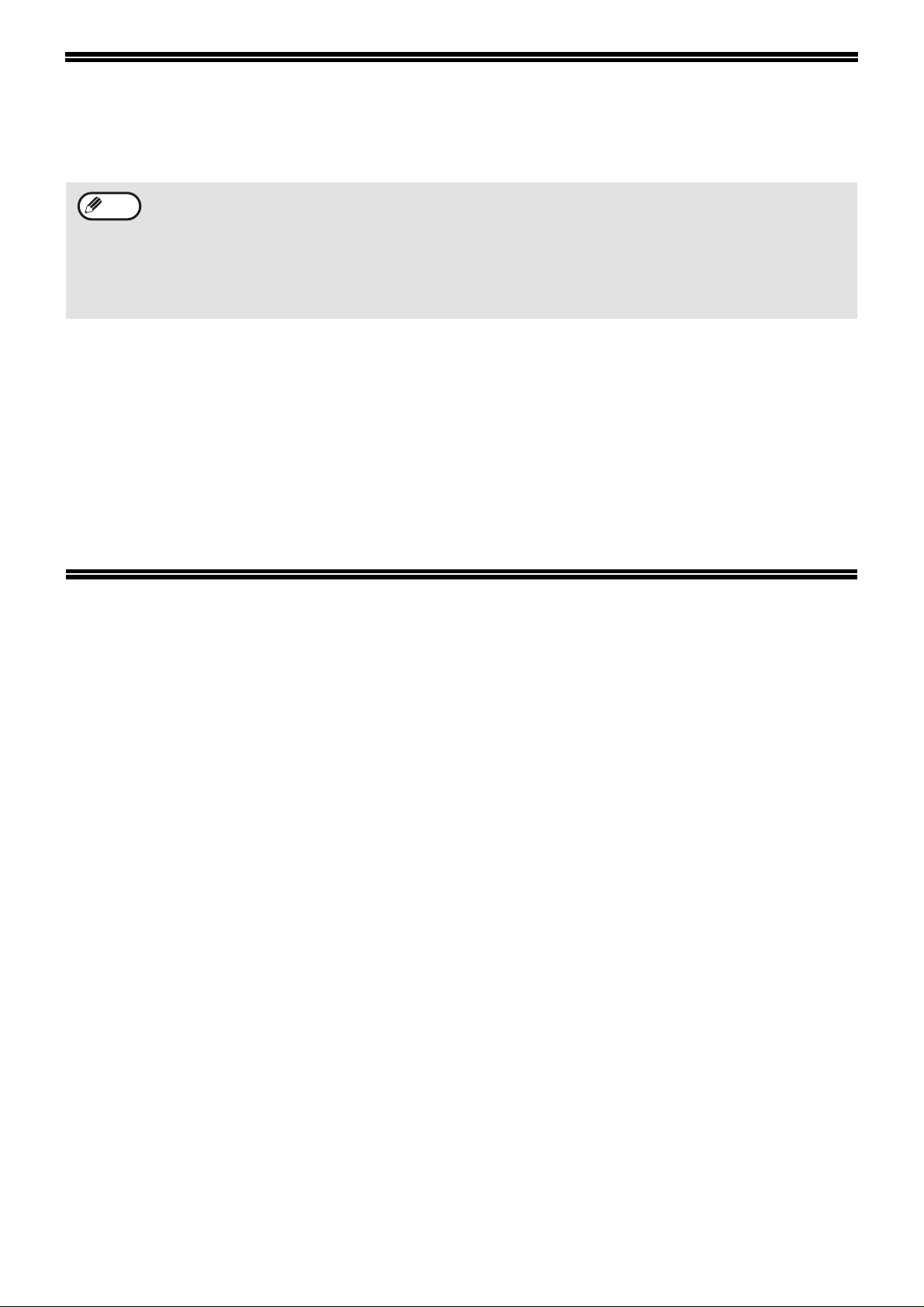
INTRODUKTION
Denne manual forklarer, hvordan man installerer og kon figurerer den nødvendige software til printer- og
scannerfunktionerne på maskinen. Fremgangsmåden for, hvordan man ser online-manualen, bliver også forklaret.
Bemærk
• Skærmbillederne i denne manual er hovedsageligt for Windows XP. Visse skærmbiller kan være anderledes end dem
i manualen, hvis du har en anden version af Windows.
• Forklaringerne i denne manual er baseret på den amerikanske version af softwaren. Versioner for andre lande og
regioner kan være lidt forskellige fra den amerikanske version.
• Hvor der står "AR-XXXX" i denne Manual, skal "XXXX" erstattes med navnet på di n model. Du finder navnet på din
model i "FORSKELLE PÅ MODELLERNE" i Betjeningsvejledningen.
• Denne manual omtaler cd-rom'en "SHARP DIGITAL MULTIFUNCTIONAL SYSTEM AR-M160/M200/5220 Series
Software" som "CD-ROM".
Varemærkeinformation
•Microsoft® Windows® operativsystem er varemærke eller copyright tilhørende Microsoft Corporation i USA og
andre lande.
• Windows
varemærker eller copyrights tilhørende Microsoft Corporation i USA og andre lande.
• Acrobat
Adobe-logoet, Acrobat, og Acrobat-logoet er varemærker tilhørende Adobe Systems Incorporated.
• IBM og PC/AT er varemærker tilhørende International Business Machines Corporation.
• Alle andre varemærker og copyrights tilhører deres respektive ejere.
®
95, Windows® 98, Windows® Me, Windows NT® 4.0, Windows® 2000, and Windows® XP er
®
Reader Copyright© 1987- 2002 Adobe Systems Incorporated. Alle rettigheder forbeholdt. Adobe,
INDHOLDSFORTEGNELSE
SOFTWARE TIL SHARP AR-M160/M205........................................................................................2
FØR INSTALLATIONEN...................................................................................................................3
● KRAV TIL HARDWARE OG SOFTWARE.............................................................................................. 3
● INSTALLATIONSMILJØ OG ANVENDELIG SOFTWARE ..................................................................... 3
● INSTALLATIONSMILJØ OG -FREMGANGSMÅD E ......................... ... .......................................... ... .... .. 3
INSTALLATION AF SOFTWARE.....................................................................................................4
● INSTALLATION I WINDOWS XP (USB/PARALLELKABEL).................................................................. 4
● INSTALLATION I WINDOWS 98/ME/2000 (USB-KABEL) ..................................................................... 6
● INSTALLATION I WINDOWS 95/98/ME/NT4.0/2000 (PARALLELKABEL)............................................8
TILSLUTNING TIL EN COMPUTER...............................................................................................10
● TILSLUTNING AF ET USB-KABEL ...................................................................................................... 10
● TILSLUTNING AF ET PARALLELKABEL............................................................................................. 11
KONFIGURATION AF PRINTERDRIVEREN.................................................................................11
INSTALLATION AF BUTTON MANAGER.....................................................................................12
● Windows XP.......................................................................................................................................... 12
● Windows 98/Me/2000 ........................................................................................................................... 13
SÅDAN BRUGER MAN ONLINE-MANUALEN.............................................................................. 14
FEJLFINDING.................................................................................................................................15
1
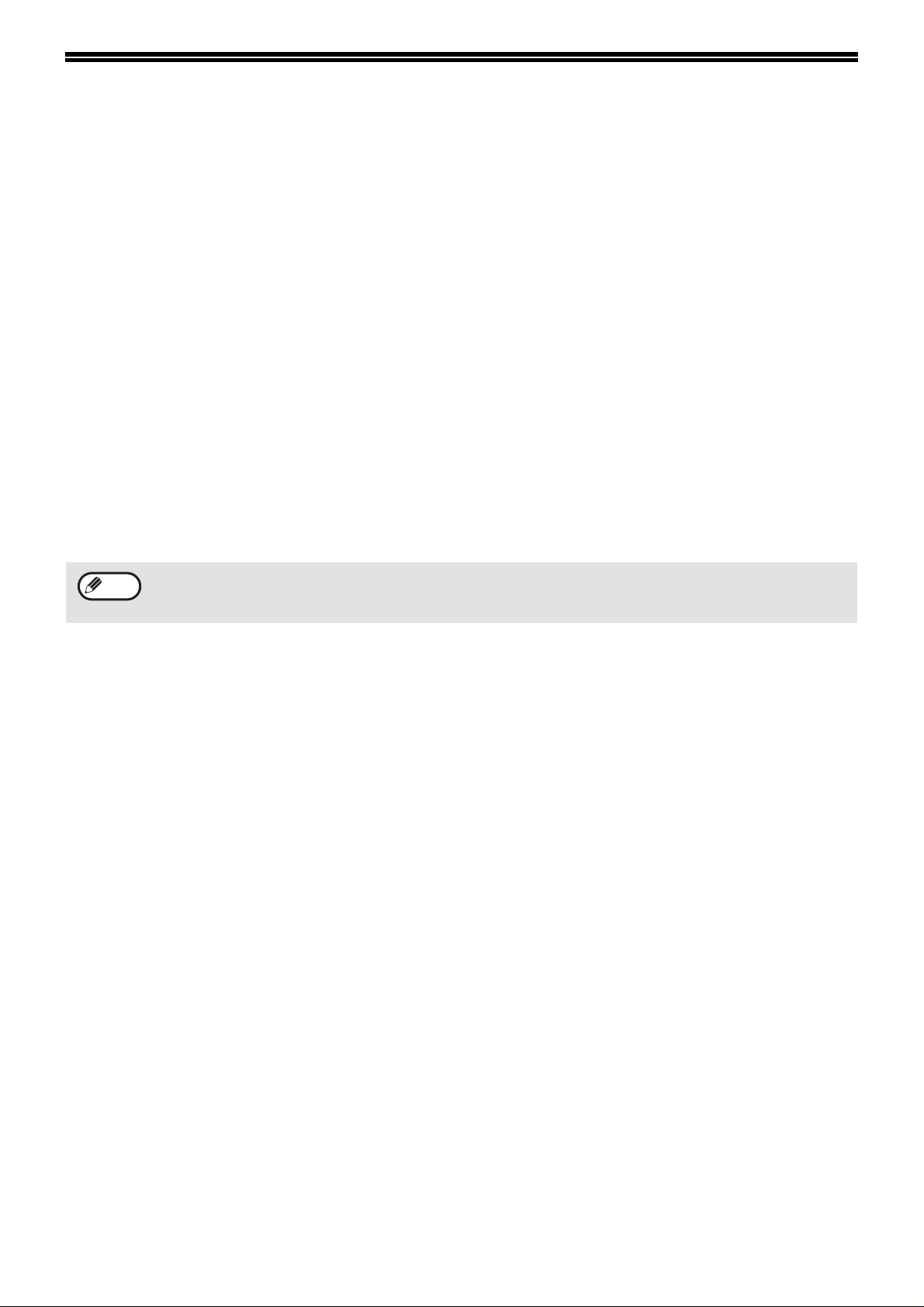
SOFTWARE TIL SHARP AR-M160/M205
Den cd-rom, der følger med maskinen, indeholder følgende software:
MFP-driver
Printerdriver
Printerdriveren gør, at du kan benytte printer-funktionen på maskinen.
Der er to typer printerdrivere til maskinen: En standar d printerdriver og en printerdriver*, der benyttes, når dual
function board er installeret.
Printerdriveren inkluderer Print statusvinduet. Dette kontrollerer maskinen og informerer dig om udskriftsstatus,
navnet på det aktuelle dokument, samt fejlmedd elelser.
* Når dual function board er installeret, vises "(EB)" i navnet på den installerede printerdriver. Udover funktionerne for standard
printerdriveren, inkluderer printerdriveren for dual function board også en ROPM-funktion og en automatisk rotationsfunktion.
Derudover muliggør printerdriveren for dual function board en hurtigere udskriftshastighed.
Scannerdriver
Scannerdriveren gør, at du kan benytte scanningsfunktionen på maskinen sammen med TWAIN-kompatible og
WIA-kompatible programmer.
Sharpdesk
Sharpdesk er et integreret softwaremiljø, der gør det nemt at arbejde med dokumenter og billedfiler, såvel som at
starte programmer.
Button Manager
Button Manager tillader dig at benytte scanner tasterne på maskinen til at scanne et dokument.
Bemærk
Scanningsfunktionen kan kun benyttes med computere med Windows 98/Me/2000/XP, som er tilsluttet maskinen via et
USB-kabel. Hvis du har Windows 95/NT 4.0 eller er tilsluttet via et parallelkabel, er kun print-f unktionen mulig.
2
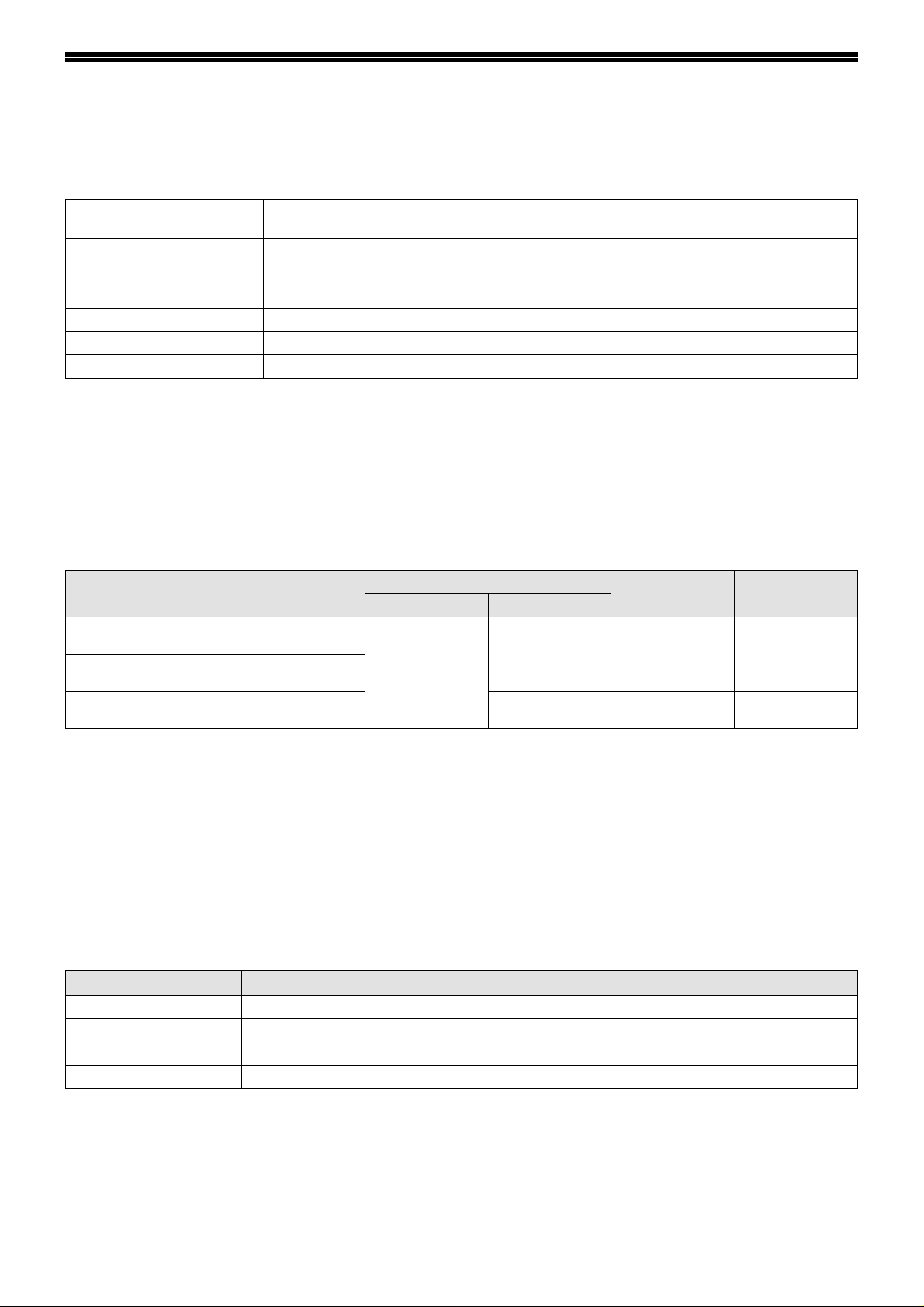
FØR INSTALLATIONEN
KRAV TIL HARDWARE OG SOFTWARE
Check følgende krav til hardware og software, før du installerer softwaren.
Computertype IBM PC/A T eller k ompatibel computer udstyret med et USB 2.0*1/1.1*2 eller tovejs parallelt interf ac e (IEEE
1284)
Operativsystem*
Skærm 800 x 600-punkts (SVGA) skærm med 256 farver (eller bedre)
Fri plads på harddisken 150 MB eller mere
Andre krav til hardware Et miljø, hvor et hvilket som helst operativsystem nævnt herover kan opererer fuldstændigt
*1
Maskinens USB 2.0 port overfører kun data ved den hastighed, som specificeres af USB 2.0 (Hi-Speed), hvis Microsoft USB 2.0-driveren allerede er
installeret på computeren, eller hvis USB 2.0-driveren for Windows 2000 Professional/XP, som Microsoft tilbyder gennem dets "Windows Update"
hjemmeside, er blevet installeret.
*2 Kompatibel med Windows 98, Windows Me, Windows 2000 Professional, Windows XP Professional eller Windows XP Home Edition
forinstallerede modeller udstyret med et USB-interface.
*3 Udskrift er ikke mulig i MS-DOS-tilstand.
*4 Der kræves administrator-rettigheder for at kunne installere softwaren med installationsprogrammet.
INSTALLATIONSMILJØ OG ANVENDELIG SOFTWARE
3
Windows 95, Windows 98, Windows Me,
Windows NT Workstation 4.0 (Service Pack 5 eller nyere)
Windows 2000 Professional
Windows XP Home Edition
*4
, Windows XP Professional*4,
*4
*4
,
Den software, man kan installere, afhænger af operativsyste me t og mask in ens tilslutningstype.
MFP-driver
Printerdriver Scannerdriver
Windows 98/Me/2000/XP
USB 1.1-tilslutning
Windows 98/Me/2000/XP
USB 2.0-tilslutning*
Windows 95/98/Me/NT 4.0/2000/XP
Parallel-tilslutning
*1 En USB 2.0-tilslutning kan kun benyttes, når dual function board er installeret.
*2 Windows 98/Me understøtter ikke USB 2.0. En USB 2.0-tilslutning kan dog benyttes i Windows 98/Me, men ydeevnen vil være den samme
som USB 1.1. Udskriftshastighed baseret på USB 2.0 specifikationer kan kun opnås, hvis din computer kører Windows 2000/XP og du
benytter et kabel, der understøtter USB 2.0 og som er sluttet til en USB 2.0 port på din computer. Hvis tilslutningen laves via en hub, skal
denne understøtte USB 2.0.
*3 Hvis maskinen er tilsluttet via et parallelkabel, kan Print status vinduet kun benyttes, når parallel porten er indstillet til ECP-tilstand. For at
indstille tilstanden for parallelport, skal du se betjeningsvejledningen til din computer eller spørge forhandleren.
*4 Typen af printerdriver varierer alt efter, hvilken type tilslutning, der er, mellem maskinen og din computer.
*5 Sharpdesk kan installeres, hvis man bruger et parallelkabel, men maskinens scannerfunktion vil ikke kunne benyttes.
1, 2
Disponibel*
3, 4
Disponibel Disponibel Disponibel
Ikke disponibel Ikke disponibel Disponibel
Button Manager Sharpdesk
*5
INSTALLATIONSMILJØ OG -FREMGANGSMÅDE
Følg den korrekte installationsfremgangsmåde for dit operativsystem og benyt den type kabler, der angives
herunder.
Operativsystem Kabel Fremgangsmåde
Windows XP USB/Parallel INSTALLATION I WINDOWS XP (USB/PARALLELKABEL) (s. 4)
Windows 98/Me/2000 USB INSTALLATION I WINDOWS 98/ME/2000 (USB-KABEL) (s. 6)
Windows 98/Me/2000 Parallel
Windows 95/NT 4.0 Parallel
INSTALLATION I WINDOWS 95/98/ME/NT4.0/2000 (PARALLELKABEL) (s. 8)
INSTALLATION I WINDOWS 95/98/ME/NT4.0/2000 (PARALLELKABEL) (s. 8)
3
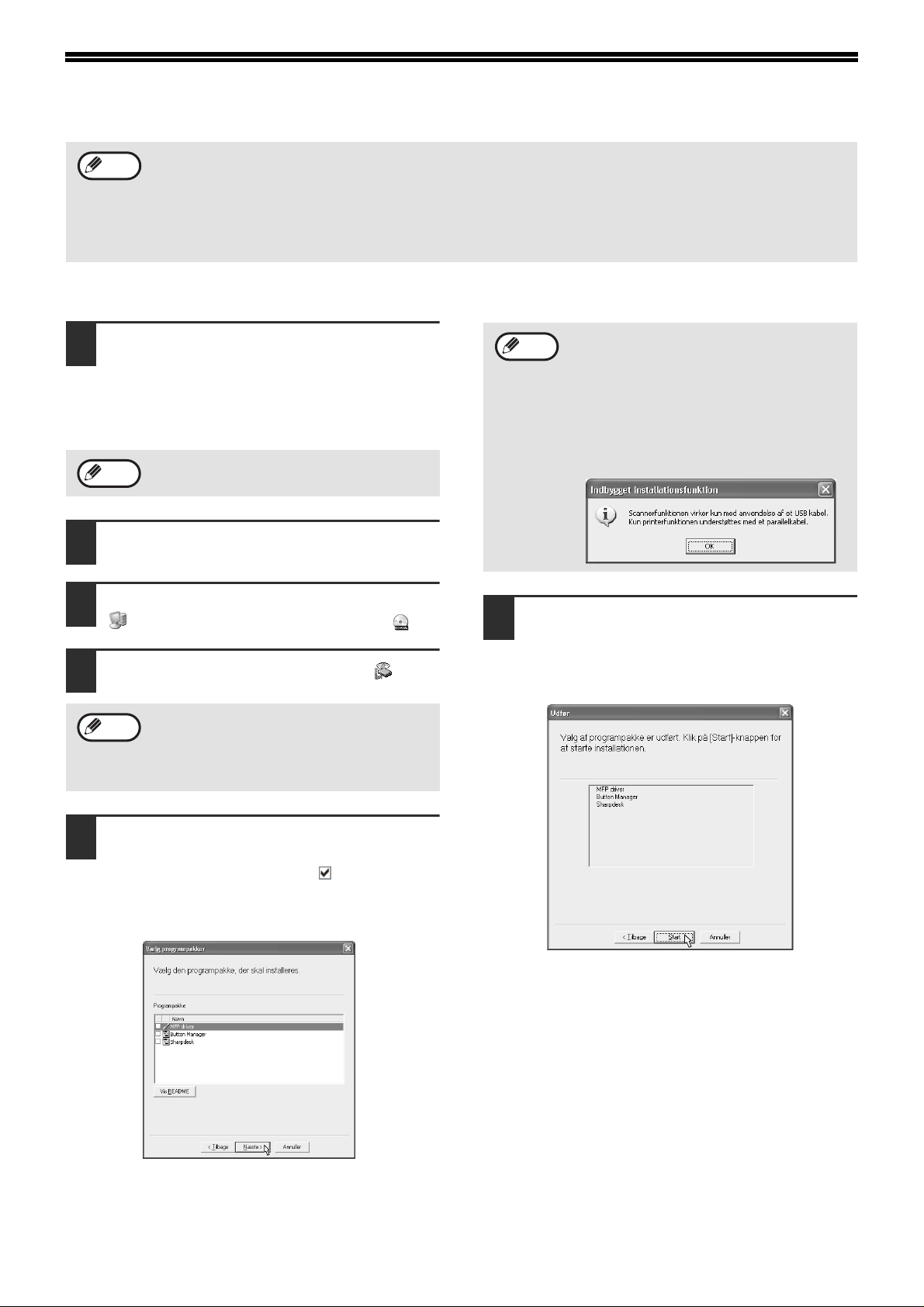
INSTALLATION AF SOFTWARE
Bemærk
• I de følgende forklaringer går man ud fra, at musen er konfigureret til højrehåndsbrug.
• Scannerfunktionen er kun mulig, når man benytter et USB-kabel.
• Hvis der vises en fejlmeddelelse, skal instruktionerne på skærmen følges for at løse problemet. Når problemet er løst,
fortsætter installationen. Afhængigt af problemet kan du blive nødt til at klikke på "Annuller" for at afslutte
installationsprogrammet. I dette tilfælde skal du installere softwaren igen fra starten, efter at du har løst problemet.
• Når man installerer Sharpdesk, vil en minimal version af Internet Explorer 5.01 blive installeret på din computer, hvis
den ikke allerede har Internet Explorer version 4.01 eller nyere
INSTALLATION I WINDOWS XP (USB/PARALLELKABEL)
USB- eller parallel-kablet må ikke være
1
tilsluttet maskinen. Check at kablet ikke er
tilsluttet, inden du begynder installationen.
Hvis kablet er tilsluttet, vil der blive vist et
Plug-and-Play-vindue. Hvis dette sker, skal du klikke på
"Annuller" for at lukke vinduet og dernæst fjerne kablet.
Bemærk
Indsæt cd-rommen i dit cd-rom-drev.
2
Kablet bliver tilsluttet i trin11.
Bemærk
• Hvis du benytter et parallelkabel , må du ikke
markere afkrydsningsfeltet Button Manager
(denne egenskab understøttes ikke, når man
bruger et parallelkabel).
• Hvis følgende skærm vises, klik da på "OK".
For oplysninger om den software, der kan
installeres, henvises til
"INSTALLATIONSMILJØ OG ANVENDELIG
SOFTWARE" (s. 3).
Klik på "Start", derefter på "Denne computer"
3
( ), og dobbeltklik på cd-rom-ikonet ( ).
Dobbeltklik på ikonet "Installation" ( ).
4
Bemærk
Vælg de softwarepakker, som skal installeres, og
5
klik dernæst på "Næste".
De softwarepakker, der er markeret ( ) i listen på
skærmen, bliver installeret.
Klik på "Vis README" knappen for at få information om
de valgte pakker.
Hvis skærmen for valg af sprog vises, efter at du
har dobbeltklikket på "Installation", vælg da det
sprog, du ønsker at bruge, og klik på "Næste".
(Normalt bliver det korrekte sprog valgt
automatisk).
Afkryds de pakker, som er vist på skærmen,
6
og klik dernæst på "Start".
De softwarepakker, der skal installeres, bliver vist på
skærmen. Hvis der vises en forkert pakke, klik da på
"Tilbage" og vælg de rigtige pakker.
4

INSTALLATION AF SOFTWARE
De nødvendige filer for installation af
7
MFP-driveren bliver kopieret (hvis "MFP
driver" blev valgt i Trin 5).
Følg instruktionerne på skærmen.
Når du bliver spurgt, hvordan printeren er tilsluttet,
så vælg "Tilsluttet til denne computer" og klik på
"Næste".
Hvis følgende skærm vises, mens filerne bliver
Advarsel
kopieret (meddelelsen kan fremkomme flere
gange), skal du klikke på "Fortsæt alligevel".
Tilslut interfacekablet til maskinen og din
11
computer (s. 10).
•
Hvis du benytter et USB-kabel,
skal du sørge for, at
maskinen er tændt, inden du tilslutter kablet.
•
Hvis du benytter et parallelkabel,
skal du slukke for
maskinen og din computer, tilslut dernæst kablet,
tænd for maskinen, og start din computer op.
Windows finder maskinen, og Plug-and-Play-skærmen
vises.
Gå til trin 13, hvis du bruger Windows XP med et
parallelkabel.
Luk følgende besked, hvis den vises på din
Advarsel
computerskærm.
Der vil nu bliv e vist et vindue vedrørende
"HI-SPEED USB-enhed". Luk vinduet.
Denne besked vises, når maskinens USB
2.0-tilstand ikke er indstillet ti l "Hi-Speed". For
yderligere information om, hvordan man skifter
USB 2.0-tilstand, se kapitel 4,
"PRINTER-/SCANNERFUNKTIONER",
i Betjeningsvejledningen.
Klik på "OK", når "Installationen af MFP driveren er
afsluttet." vises.
Installationen af Button Manager starter.
Start installationen af Button Manager (hvis
8
"Button Manager" blev valgt i Trin 5).
Følg instruktionerne på skærmen.
Klik på "Udfør", når meddelelsen informerer dig om, at
installationen er tilendebragt.
Installationen af Sharpdesk starter.
Start installationen af Sharpdesk (hvis
9
"Sharpdesk" blev valgt i Trin 5).
Følg instruktionerne på skærmen.
Klik på "Udfør", når meddelelsen informerer dig om, at
installationen er tilendebragt.
Klik på knappen "Luk", når skærmen "Udfør"
10
vises.
Når "Tilslut nu MFP interfacekablet til PC'eren vil afslutte
installationen af driverne og indstillingerne" vises, klik på
"OK".
Bemærk
Efter installeringen vises muligvis en
meddelelse, der beder dig om at genstarte din
computer. I dett e tilfælde skal du klikke på "Ja"
for at genstarte computeren.
Begynd installationen af scannerdriveren.
12
(Kun hvis du benytter et USB-kabel.)
"SHARP AR-XXXX" vises i dialogboksen "Guiden Ny
hardware fundet". Vælg "Installere softwaren automatisk
(anbefales)", klik på "Næste", og følg instruktionerne på
skærmen.
Hvis et advarselsvindue forekommer i
Advarsel
Start installationen af printerdrive ren .
13
"SHARP AR-XXXX" vises i dialogboksen "Guiden Ny
hardware fundet". Vælg "Installere softwaren automatisk
(anbefales)" og klik på "Næste". Følg instruktionerne på
skærmen.
Advarsel
Bemærk
forbindelse med "Kompatibiliteten med
Windows", så sørg for at klikke på knappen
"Fortsæt alligevel".
Hvis et advarselsvindue forekommer i
forbindelse med "Kompatibiliteten med
Windows", så sørg for at klikke på knappen
"Fortsæt alligevel".
Hvis dual function board er installeret, vil
"AR-XXXX (EB)" printerdriver og scannerdriver
blive installeret.
Dette fuldfører installatione n af softwaren.
• Hvis du installerede MFP-driveren, skal du konfigurere
printerdriverens indstillinger som forklaret i
"KONFIGURATION AF PRINTERDRIVEREN" (s. 11).
Hvis du installerede Button Manager, skal du opsætte Button
•
Manager som forklaret i "INSTALLATION AF BUTTON
MANAGER" (s. 12).
5

INSTALLATION AF SOFTWARE
INSTALLATION I WINDOWS 98/ME/2000 (USB-KABEL)
USB-kablet må ikke være tilsluttet maskinen.
1
Check at kablet ikke er tilsluttet, inden du
begynder installationen.
Hvis kablet er tilsluttet, vil der blive vist et
Plug-and-Play-vindue. Hvis dette sker, skal du klikke på
"Annuller" for at lukke vinduet og dernæst fjerne kablet.
Bemærk
Indsæt cd-rommen i dit cd-rom-drev.
2
Dobbeltklik på "Denne computer" ( ), og
3
dernæst på cd-rom-ikonet ( ).
Dobbeltklik på ikonet "Installation" ( ).
4
Bemærk
Vælg de softwarepakker, som skal installer es,
5
og klik dernæst på "Næste".
De softwarepakker, der er markeret ( ) i listen på
skærmen, vil blive installeret.
Klik på "Vis README" knappen for at få information om
de valgte pakker.
Kablet bliver tilsluttet i trin 11.
Hvis skærmen for valg af sprog vises, efter at du
har dobbeltklikket på "Installation", vælg da det
sprog, du ønsker at bruge, og klik på "Næste".
(Normalt bliver det korrekte sprog valgt
automatisk).
Afkryds de pakker, som er vist på skærmen,
6
og klik dernæst på "Start".
De softwarepakker, der skal installeres, bliver vist på
skærmen. Hvis der vises en forkert pakke, klik da på
"Tilbage" og vælg de rigtige pakker.
De filer, der er nødvendige for installation
7
af MFP driver, bliver kopieret (hvis
"MFP-driveren" blev valgt i Trin 5).
Følg instruktionerne på skærmen.
Når du bliver spurgt, hvordan printeren er tilsluttet,
så vælg "Tilsluttet til denne computer" og klik på
"Næste".
Når skærmen for valg af interface vises, vælg
"USB" og klik på "Næste".
6
Bemærk
Klik på "OK", hvis følgende skærm vises.
I Windows 2000 skal du klikke på knappen "Ja",
Advarsel
Klik på "OK", når "Installationen af MFP-driveren er
afsluttet." vises.
Installationen af Button Manager starter.
hvis følgende skærm vises, mens filerne bliver
kopieret (meddelelsen kan forekomme flere
gange).

INSTALLATION AF SOFTWARE
Start installationen af Button Manager (hvis
8
"Button Manager" blev valgt i Trin 5).
Følg instruktionerne på skærmen.
Klik på "Udfør", når meddelelsen informerer dig om, at
installationen er tilendebragt.
Installationen af Sharpdesk starter.
Start installationen af Sharpdesk (hvis
9
"Sharpdesk" blev valgt i Trin 5).
Følg instruktionerne på skærmen.
Hvis følgende skærm vises, skal du klikke på
Advarsel
"Skip" eller "Continue", alt efter ønske, for at
fortsætte installationen af Sharpdesk.
Hvis du vælger "Skip", fortsætter installationen
af Sharpdesk uden at installere Sharpdesk
Imaging.
Hvis du vælger "Continue", bliver Sharpdesk
Imaging installeret. Hvis Imaging til Windows
bliver installeret på din computer, vil Sharpdesk
Imaging overskrive Imaging til Windows.
Sørg for, at der er tændt for strømmen på
11
maskinen, og tilslut dernæst USB-kablet . (s. 10)
Windows finder maskinen og Plug-and-Play-skærmen
vises.
Følg instruktionerne på de n
12
Plug-and-Play-skærm, som vises i din
Windows-version, for at starte installationen.
Bemærk
Dette fuldfører installatione n af softwaren.
• Hvis du installerede MFP-driveren, skal du konfigurere
printerdriverens indstillinger som forklaret i
"KONFIGURATION AF PRINTERDRIVEREN" (s. 11).
• Hvis du installerede Button Manager, skal du opsætte
Button Manager som forklaret i "INSTALLATION AF
BUTTON MANAGER" (s. 12).
Hvis dual function board er installeret, vil
"AR-XXXX (EB)" printerdriver og scannerdriver
blive installeret.
Klik på "Udfør", når meddelelsen informerer dig om, at
installationen er tilendebragt.
Klik på knappen "Luk", når skærmen "Udfør"
10
vises.
Når "Tilslut nu MFP interfacekablet til PCeren. Dette vil
afslutte installationen af driverne og indstillingerne" vises,
klik på "OK".
Bemærk
Efter installeringen vises muligvis en
meddelelse, der beder dig om at genstarte din
computer. I dett e tilfælde skal du klikke på "Ja"
for at genstarte computeren.
7

INSTALLATION AF SOFTWARE
INSTALLATION I WINDOWS 95/98/ME/NT4.0/2000
(PARALLELKABEL)
USB- eller parallel-kablet må ikke være
1
tilsluttet maskinen. Check at kablet ikke er
tilsluttet, inden du begynder installationen.
Hvis kablet er tilsluttet, vil der blive vist et
Plug-and-Play-vindue. Hvis dette sker, skal du klikke på
"Annuller" for at lukke vinduet og dernæst fjerne kablet.
Bemærk
Indsæt cd-rommen i dit cd-rom-drev.
2
Dobbeltklik på "Denne computer" ( ), og
3
dernæst på cd-rom-ikonet ( ).
Dobbeltklik på ikonet "Installation" ( ).
4
Bemærk
Kablet bliver tilsluttet i trin 17.
Hvis skærmen for valg af sprog vises, efter at du
har dobbeltklikket på "Installation", vælg da det
sprog, du ønsker at bruge, og klik på "Næste".
(Normalt bliver det korrekte sprog valgt
automatisk).
Afkryds de pakker, som er vist på skærmen,
6
og klik dernæst på "Start".
De softwarepakker, der skal installeres, bliver vist på
skærmen. Hvis der vises en forkert pakke, klik da på
"Tilbage" og vælg de rigtige pakker.
Start installationen af MFP-driv ere n
7
(printerdriver) (hvis "MFP driver" blev valgt i
Trin 5).
Følg instruktionerne på skærmen.
Hvis du har Windows 95/NT 4.0, så gå til trin 10.
Når du bliver spurgt, hvordan printeren er
8
tilsluttet, så vælg "Tilsluttet til denne computer"
og klik på "Næste".
Vælg de softwarepakker, som skal installer es,
5
og klik dernæst på "Næste".
De softwarepakker, der er markeret ( ) i listen på
skærmen, vil blive installeret.
Klik på "Vis README" knappen for at få information om
de valgte pakker.
Bemærk
• I Windows 95/NT 4.0 vises "Button Manager".
• I Windows 98/Me/2000 må du ikke markere
afkrydsningsfeltet "Button Manager" (Button
Manager er ikke understøttet, når man
benytter et parallelkabel).
Når skærmen til valg af interface vises, skal
9
du vælge "Parallel" og klikke på "Næste".
8

INSTALLATION AF SOFTWARE
Vælg printer-port og klik på "Næste".
10
Vælg "LPT1" som printer-port.
Bemærk
Når du bliver bedt om at vælge, hvilken
11
printerdriver, der skal installeres, så vælg den
korrekte printerdriver udfra om dual function
board er installeret eller ej, og klik dernæst på
"Næste".
Hvis dual function board ikke er installeret, så vær
sikker på at vælge "Til standardmodel".
Hvis "LPT1" ikke vises, betyder det, at en anden
printer eller periferisk enhed benytter LPT1. I
dette tilfælde skal du fortsætte installationen, og
ændre portindstillingen når installationen er
færdig, så maskinen kan benytte LPT1.
Fremgangsmåden er forklaret i "En anden printer
benytter parallelporten (når man benytter et
parallelkabel)" på side 16.
Start installationen af Sharpde sk (hvi s
15
"Sharpdesk" blev valgt i Trin 5).
Følg instruktionerne på skærmen.
Hvis følgende skærm vises, skal du klikke på
Advarsel
Klik på "Udfør", når meddelelsen informerer dig om, at
installationen er tilendebragt.
Klik på knappen "Luk", når skærmen "Udfør"
16
vises.
Når "Tilslut nu MFP interfacekablet til PCeren. Dette vil
afslutte installationen af driverne og indstillingerne" vises,
klik på "OK".
Bemærk
"Skip" eller "Continue", alt efter ønske, for at
fortsætte installationen af Sharpdesk.
Hvis du vælger "Skip", fortsætter installationen
af Sharpdesk uden at installere Sharpdesk
Imaging.
Hvis du vælger "Continue", bliver Sharpdesk
Imaging installeret. Hvis Imaging til Windows
bliver installeret på din computer, vil Sharpdesk
Imaging overskrive Imaging til Windows.
Efter installeringen vises muligvis en
meddelelse, der beder dig om at genstarte din
computer. I dette tilfælde skal du klikke på "Ja"
for at genstarte computeren.
Advarsel
Når vinduet for valg af model vises, vælg da
12
navnet på din model og klik på "Næste".
Du finder navnet på din model i "FORSKELLE PÅ
MODELLERNE" i Betjeningsvejledningen.
Klik på "Ja".
13
Klik på "OK", når "Installationen af MFP
14
driveren er afsluttet." vises.
Installationen af Sharpdesk starter.
Hvis dual function board ikke er installeret og
du vælger printerdriveren til dual function
board, vil det ikke være muligt at udskrive.
Sluk for maskinen og din computer, og slut
17
maskinen til computeren med parallel-kablet.
(s. 10)
Tænd for maskinen og start computeren op, når du har
sluttet maskinen til din computer.
Dette fuldfører installatione n af softwaren.
• Hvis du installerede MFP-driveren, skal du konfigurere
printerdriverens indstillinger som forklaret i
"KONFIGURATION AF PRINTERDRIVEREN" (s. 11).
9

TILSLUTNING TIL EN COMPUTER
Følg fremgangsmåden herunder for at slutte maskinen til din computer.
Interfacekabler til tilslutning af maskinen til computeren leveres ikke med maskinen. Skaf et passende kabel til din
computer.
Interfacekabel
USB-kabel
Afskærmet Twisted Pair-kabel, højhastighedstransmission ækvivalent (9 fod (3 m) max.)
Hvis maskinen skal tilsluttes et USB 2.0 interface (når dual function board er installeret), skal du skaffe et
USB-kabel, der understøtter USB 2.0.
Parallelkabel
IEEE 1284-Afskærmet type bi-direktionelt parallelt interfacekabel (9 fod (3 m) Max.)
• Hvis du ønsker at bruge maskinen som scanner, er det nødvendigt at slutte den til din computer med et USB
Advarsel
TILSLUTNING AF ET USB-KABEL
Tilslutning af USB 1.1 port
interfacekabel. Scannerfunktionen er ikke tilgængelig, hvis maskinen er tilsluttet med et parallelkabel.
•
USB er disponibel med en PC/AT-kompatibel computer, der oprindeligt var udstyret med USB og havde Wi ndows 98,
Windows Me, Windows 2000 Professional, Windows XP Professional eller Windows XP Home Edition forinstalleret.
• Tilslut ikke interfacekablet, før MFP-driveren bliver installeret. Interfacekablet bør tilsluttes under installationen af
MFP-driveren.
Indsæt kablet i USB 1.1 porten på maskinen.
1
Sæt den anden ende af kablet i din computers
2
USB-port.
Tilslutning af USB 2.0 port (når dual function board er installeret)
Sæt kablet (som understøtter USB 2.0) i USB 2.0
1
interfaceporten på maskinen.
Sæt den anden ende af kablet i din computers
2
USB-port.
10
Bemærk
•
Maskinens USB 2.0 port overfører k un data v e d den hastighed, som specificeres af USB 2.0 (H i-Speed ), hvis Microsoft USB
2.0-driveren allerede er installeret på computeren, eller hvis USB 2.0-driveren for Windows 2000 Professional/XP, som
Microsoft tilbyder gennem dets "Windows Update" hjemmeside, er blevet installeret.
• For at opnå den fulde USB 2.0 dataoverførelseshastighed, skal "ændring af USB 2.0-tilstand" i maskinens user
programs sættes til "Hi-Speed". Se "BRUGERPROGRAMMER" i Betjeningsvejledningen for yderligere information.
• Benyt kun maskinens "Hi-Speed"-tilstand, hvis din computer kører Windows 2000/XP.
• Selvom man benytter Microsoft USB 2.0 -driv eren, er det mulig t, at man ik k e opnår f uld USB 2.0 -hastig hed på trods af,
at man bruger et pc-kort, der understøtter USB 2.0. Kontakt fabrikanten af dit pc-kort for at få den nyeste driver (som
kan give en højere hastighed).
• Kablet kan også tilsluttes en USB 1.1 port. I så fald vil ydeevnen være den samme som USB 1.1.

TILSLUTNING TIL EN COMPUTER
TILSLUTNING AF ET PARALLELKABEL
Check at din computer og maskinen er
1
slukket.
Sæt kablet i parallel porten på maskinen og
2
fastgør det med hægterne.
Sæt den anden ende af kablet i din computers
3
parallel port.
KONFIGURATION AF PRINTERDRIVEREN
Når du har installeret MFP-driveren (printerdriver), er du nødt til at konfigurere printerdriverens indstillinger, så de
passer til antallet af Papirbakker på maskinen og størrelsen af papiret i hver af bakkerne.
Klik på "Start", på "Kontrolpanel", på "Printere og
1
anden hardware", og dernæst på "Printere og
faxenheder".
For operativsystemer, der ikke er Windows XP: Klik på "Start",
vælg "Indstillinger", og klik dernæst på "Printere".
Klik på "Angiv bakkestatus" og vælg størrelse
5
for det papir, der er lagt i hver bakke.
Vælg en bakke i menuen "Papirkilde", og vælg
størrelsen på papiret, der er lagt i bakken, fra menuen
"Angivelse af papirformat". Gentag for alle bakkerne.
Klik på printerdriver-ikonet for "SHARP
2
AR-XXXX" og vælg "Egenskaber" i menuen
"Filer".
Hvis du har Windows NT 4.0/2000/XP, gå så til trin 4.
I Windows 95/98/Me, klikkes på fanen "Ins tallation".
3
Klik på fanen "Konfiguration" og indstil
4
printerkonfigurationen udfra de muligheder,
der er blevet installeret.
Indstil printerkonfigurationen rigtigt. I modsat fald er det
muligt, at udskriften ikke udføres korrekt.
Hvis dual function board ikke er installeret, skal du
Advarsel
Klik på "OK" i vinduet "Angiv bakkestatus".
6
Klik på "OK" i vinduet printer-egenskaber.
7
konfigurere de ovennævnte "Angiv
bakkestatus"-indstillinger. Når du dernæst
udskriver, skal du specificere en bakke, der ikk e er
"Automatisk valg" i "Papirkilde" på fanen "Papir" i
printerdriverens opsætningsskærm.
11

INSTALLATION AF BUTTON MANAGER
Button Manager er et softwareprogram, der arbejder med scannerdriveren for at muliggøre scanning f ra
Betjeningspanelet på maskinen.
For at scanne fra maskinens Betjeningspanel, skal Button Manager være tilknyttet scan menu-tasterne på maskinen.
Følg trinene herunder for at tilknytte Button Manager til scannerhændelser.
Windows XP
Klik på "Start", klik på "Kontrolpanel",
1
dernæst på "Printere og anden hardware", og
til sidst på "Scannere og kameraer".
Klik på ikonet for "SHARP AR-XXXX" og vælg
2
"Egenskaber" fra menuen "Filer".
Klik på fanen "Hændelser" på skærmen
3
"Egenskaber".
Vælg "ScanMenu SC1" fra rullemenuen "Vælg
4
en hændelse".
Vælg "Kør dette program" og dernæst
5
"SHARP Button Manager A" fra rullemenuen.
Klik på "Anvend".
6
Gentag trinene 4 til 6 for at tilknytte Button
7
Manager til "ScanMenu SC2" og til og med
"ScanMenu SC6".
Vælg "ScanMenu SC2" fra rullemenuen "Vælg en
hændelse". Vælg "Kør dette program", vælg "SHARP
Button Manager A" fra rullemenuen, og klik dernæst på
"Anvend". Gentag proceduren for hver ScanMenu indtil
"ScanMenu SC6".
Når indstillingerne er blevet udført, klikkes på "OK" for at
lukke skærmen.
12
• Button Manager er nu tilknyttet scan menu-tasterne
(1 til 6).
• Scanindstillingerne for hver af scan menu-tasterne 1 til 6
kan ændres i indstillingsvinduet i Button Manager.
• Standardindstillingerne fra fabrikken for scan menutasterne kan ses under "BRUG AF SCANNERFUNKTIONEN" i Betjeningsvejledningen. For at se,
hvordan man konfigurerer Button Manager indstillingerne,
henvises til "Button Manager Indstillinger" i
online-manualen.

Windows 98/Me/2000
INSTALLATION AF BUTTON MANAGER
Klik på "Start"-knappen, vælg "Indstillinger",
1
og klik dernæst på "Kontrolpanel".
Dobbeltklik på ikonet "Scannere og kameraer".
2
Bemærk
Vælg "AR-XXXX", og klik på "Egenskaber".
3
I Windows Me: Højreklik på "AR-XXXX" og klik på
"Egenskaber" i den menu, der kommer frem.
Klik på fanen "Hændelser" på skærmen
4
"Egenskaber".
Vælg "ScanMenu SC1" fra rullemenuen
5
"Scannerhændelser".
Hvis man ikke kan se ikonet "Scannere og
kameraer" i Windows Me, klikke s på "Få vist alle
indstillinger i K ontrolpanel".
Vælg "SHARP Button Manager A" i "Send til
6
dette program".
Bemærk
Klik på "Anvend".
7
Hvis der vises andre programmer, fravælg da
afkrydsningsfelterne for de andre programmer
og lad kun afkrydsningsfeltet f or Button Manage r
være markeret.
Gentag trinene 5 til 7 for at tilknytte Button
8
Manager til "ScanMenu SC2" og til og med
"ScanMenu SC6".
Vælg "ScanMenu SC2" fra rullemenuen
"Scannerhændelser". Vælg "SHARP Button Manager A" i
"Send til dette program" og klik på "Anvend". Gør det
samme med hver ScanMenu indtil "ScanMenu SC6".
Når indstillingerne er blevet udført, klikkes på "OK" for at
lukke skærmen.
• Button Manager er nu tilknyttet scan menu-tasterne
(1 til 6).
• Scanindstillingerne for hver af scan menu-tasterne 1 til 6
kan ændres i indstillingsvinduet i Button Manager.
• Standardindstillingerne fra fabrikken for scan menutasterne kan ses under "BRUG AF SCANNERFUNKTIONEN" i Betjeningsvejledningen. For at se,
hvordan man konfigurerer Button Manager indstillingerne,
henvises til "Button Manager Indstillinger" i
online-manualen.
13

SÅDAN BRUGER MAN ONLINE-MANUALEN
Online-manualen giver detaljerede instrukser om, hvordan man benytter maskinen som printer eller scanner. Se
online-manualen, når du benytter printer- og scannerfunktionerne, efter at installationen er fuldført.
Online-manualens indhold
Online-manualen indeholder:
Sådan bruger man online-manualen
Dette afsnit forklarer, hvordan du bruger onlin e- m anu ale n.
Udskriv
Giver information om, hvordan du udskriver et dokument.
Printerdeling
Dette afsnit forklarer, hvordan du konfigurerer maskinen, så den kan bruges som delt printer.
Scan
Dette afsnit forklarer, hvordan du scanner vha. Scannerdriveren og hvordan du justerer indstillingerne for Button
Manager.
Bemærk
Indsæt cd-rommen i dit cd-rom-drev.
1
Klik på "Start", klik på "Denne computer"
2
( ), og dobbeltklik dernæst på cd-rommens
ikon ( ).
I Windows 95/98/Me/NT 4.0/2000, dobbeltklik på "Denne
computer", og dernæst på cd-rommens ikon.
Bemærk
For at kunne læse online-manualen skal din computer have Acrobat Reader 5.0 eller nyere. Hvis ikke du har Acrobat
Reader, skal du følge instrukserne i "Installation af Acrobat Reader" for at installere programmet.
• Hvis du ofte har behov f or at se onli ne-man ualen, så kan det være en god id é at kopiere denne online-manual-fil til din
computer.
• Online-manualen kan udskrives med Acrobat Reader. SHARP tilråder at udskrive de afsnit, som du oftest har brug for.
• Benyt "Hjælp" i Acrobat Reader for yderligere detaljer om, hvordan man bruger Acrobat Reader.
Installation af Acrobat Reader
Indsæt cd-rommen i cd-rom-drevet.
1
Klik på "Start", klik på "Denne computer"
2
( ), og dobbeltklik dernæst på cd-rommens
ikon ( ).
I Windows95/98/Me/NT4.0/2000, dobbeltklik på "Denne
computer", og dernæst på cd-rom-ikonet.
Dobbeltklik på mappen "Manual", dobbeltklik på
3
mappen "Danish", og dobbeltklik dernæst på
ikonet "AR_M160_M205.pdf".
Online-manualen åbnes.
Dobbeltklik på "Acrobat" mappen, og dernæst
3
på ikonet "ar500dan.exe".
Følg instruktionerne på skærmen for at installere Acrobat
Reader.
14

FEJLFINDING
Hvis softwaren ikke installeres korrekt, skal du kontrollere følgende elementer på din computer.
For at fjerne softwaren henvises til "Afinstallation af softwaren" (s. 61) i Betjeningsvejledningen.
Yderligere information om fejlfinding findes i hvert softwareprograms README-fil. For at se en README-fil, klik på knappen "Vis
README" i skærmen "Vælg Pakker". (S.4, 6, 8)
MFP-driveren kan ikke installeres
(Windows 2000/XP)
Hvis MFP-driveren ikke kan installeres i Windows
2000/XP, skal du følge disse trin for at checke
computerens indstillinger.
Klik på "Start" og dernæst på "Kontrolpanel".
1
I Windows 2000, klik på "Start", vælg "Indstillinger", og klik
dernæst på "Kontrolpanel".
Klik på "Ydelse og vedligeholdelse", og
2
dernæst på "System".
I Windows 2000, dobbeltklik på ikonet "System".
Klik på fanen "Hardware" og dernæst på
3
knappen "Driversignering".
Markér "Hvilken handling skal Windows
4
udføre?" ("Bekræftelse af filsignatur" i
Windows 2000).
Plug-and-play-skærmen vises ikke
(ved brug af USB-kabel)
Hvis Plug-and-Play-skærmen ikke vises, efter at du
har sluttet maskinen til din computer med et
USB-kabel og maskinen er blevet tændt, skal du følge
trinene herunder for at verificere, at USB-porten er
ledig.
Klik på "Start", klik på "Kontrolpanel", og
1
dernæst på "Ydelse og vedligeholdelse".
I Windows 98/Me/2000: Klik på "Start", vælg
"Indstillinger", og klik dernæst på "Kontrolpanel".
Klik på "System", klik på fanen "Hardware",
2
og klik på knappen "Enhedshåndtering".
"USB-controllere" vil blive vist i listen over enheder.
Bemærk
• I Windows 98/Me: Dobbeltklik på
"System"-ikonet og klik på fanen
"Enhedshåndtering".
• I Windows 2000: Dobbeltklik på
"System"-ikonet, klik på fan en "Hardware", og
dernæst på knappen "Enhedshåndtering".
• Hvis "System"-ikonet ikke kan ses i Windows
Me, klikkes på "Få vist alle indstillinger i
Kontrolpanel".
Hvis indstillingen "Bloker" er blevet markeret, er det ikke
muligt at installere MFP-driveren. Vælg indstillingen
"Advar" og installér dernæst MFP-driveren som forklaret i
"INSTALLATION AF SOFTWARE".
Klik på ikonet ved siden af
3
"USB-controllere".
Nu skulle to elementer blive synlige: Din controller
chipset-type og Root Hub. Hvis de vises, kan du benytte
USB-porten. Hvis der er et gult udråbstegn ved
"USB-controllere" eller det ikke vises, bliver du nødt til at
checke din computers betjeningsvejledning for
USB-fejlfinding eller kontakte din computerforhandler.
Når du har checket, at USB-porten er
4
aktiveret, kan du installere softwaren so m
forklaret i "INSTALLATION AF SOFTWARE".
15

FEJLFINDING
MFP-driveren kan ikke installeres
korrekt af Plug-and-Play (Windows
2000/XP)
Hvis MFP-driveren ikke kan installeres korrekt af
Plug-and-Play i Windows 2000/XP (Plug-and-Play
kører for eksempel uden at kopiere de nødvendige filer
til installation af MFP-driveren), så følg disse trin for at
fjerne unødvendige enheder og installér dernæst
MFP-driveren som forklaret i "INSTALLATION AF
SOFTWARE" (s. 4).
Klik på "Start", klik på "Kontrolpanel", og
1
dernæst på "Ydelse og vedligeholdelse".
I Windows 2000, klik på "Start", vælg "Indstillinger", og klik
dernæst på "Kontrolpanel".
Klik på "System", klik på fanen "Hardware",
2
og klik på knappen "Enhedshåndtering".
Bemærk
I Windows 2000: Dobbeltklik på
"System"-ikonet, klik på fanen "Hardware", og
dernæst på knappen "Enhedshåndtering".
En anden printer benytter
parallelporten (når man benytter et
parallelkabel)
Hvis en anden printer benytter parallelporten og det
ikke er muligt at udskrive med maskinen, følges
trinene herunder for at ændre portindstillingerne for
den anden printerdriver, og det kontrolleres, at
printerdriverens port til maskinen er indstillet til LPT1.
Klik på "Start", på "Kontrolpanel", på
1
"Printere og anden hardware", og dernæst på
"Printere og faxenheder".
I Windows 95/98/Me/NT 4.0/2000: Klik på "Start", vælg
"Indstillinger", og klik dernæst på "Kontrolpanel".
Klik på ikonet for den printerdriver, hvis
2
portindstillinger du ønsker at ændre, og vælg
"Egenskaber" fra menuen "Filer".
Klik på fanen "Porte".
3
I Windows 95/98/Me, klik på fanen "Detaljer".
Klik på ikonet ved siden af "Andre
3
enheder".
Hvis "AR-XXXX" og "SHARP AR-XXXX" vises, så vælg
og slet begge elementer.
Bemærk
Installér softwaren som forklaret i
4
"INSTALLATION AF SOFTWARE".
Hvis "Andre enheder" ikke vises, så luk vinduet
for "Enhedshåndtering".
Vælg "FILE:" i listen "Udskriv til følgende
4
port", og klik på "OK".
Klik på printerdriver-ikonet for "SHARP
5
AR-XXXX" og vælg "Egenskaber" i menuen
"File".
Klik på fanen "Porte".
6
I Windows 95/98/Me, klik på fanen "Detaljer".
Vælg "LPT1" i listen "Udskriv til følgende
7
port", og klik på "OK".
16
Bemærk
I tilfælde af, at du får brug for den anden printer,
skal du gentage ovenstående trin for at indstille
maskinens port til "FILE:", og ændre
portindstillingerne for den anden printer, så de
igen er sat til "LPT1".


AR-M160/AR-M205
Trykt på 100% Genbrugs papir
SHARP CORPORATION
TRYKT I JAPAN
2003F KS➀
CINSD0942QS51
